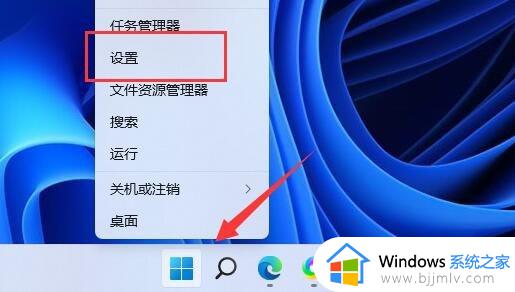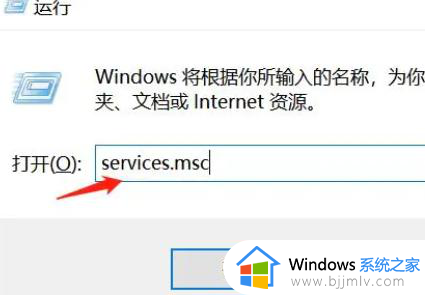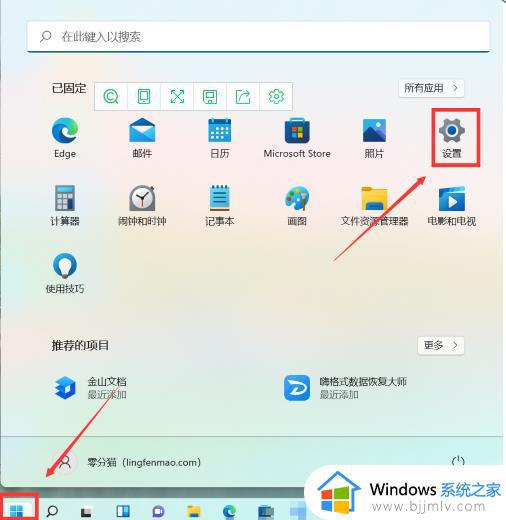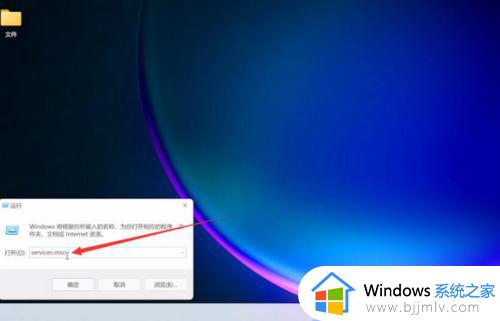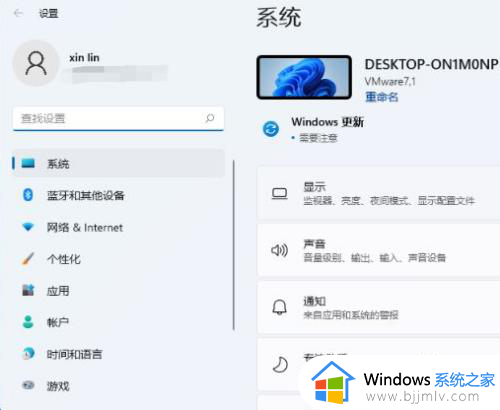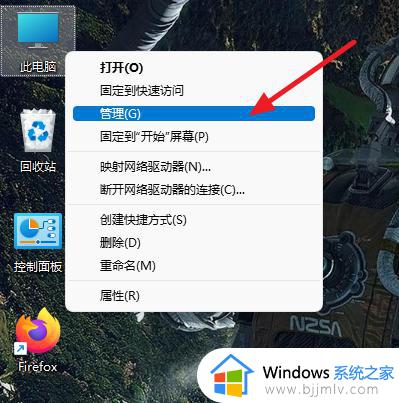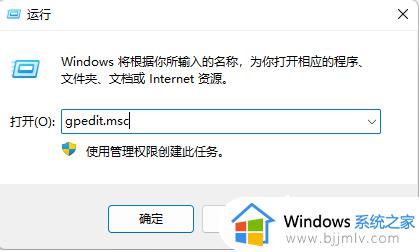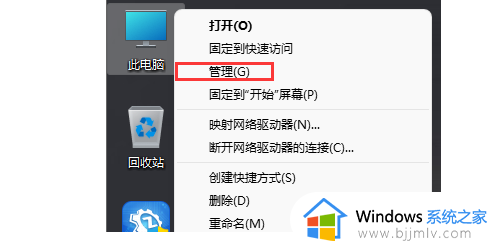如何禁止win11系统AWCC自动更新 win11禁止AWCC自动更新的设置办法
更新时间:2023-12-11 10:54:02作者:run
在win11系统中,AWCC自动更新的强制性更新可能导致系统运行缓慢、资源占用过高等问题,给用户带来了不必要的困扰,因此很多用户都会选择将其禁用,那么如何禁止win11系统AWCC自动更新呢?在本文中,我们将详细介绍win11禁止AWCC自动更新的设置办法。
禁用方法:
1、点击左下角任务栏中的"开始",选择选项列表中的"设置"。
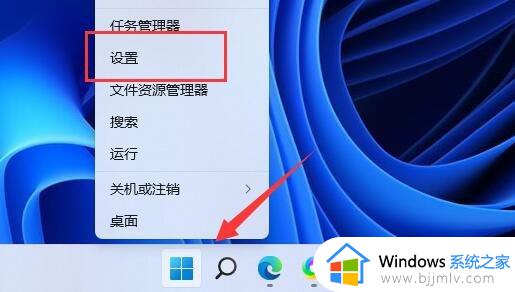
2、进入到新的界面后,在左上角的搜索框中输入"防火墙",选择选项列表中的"允许应用通过防火墙"打开。
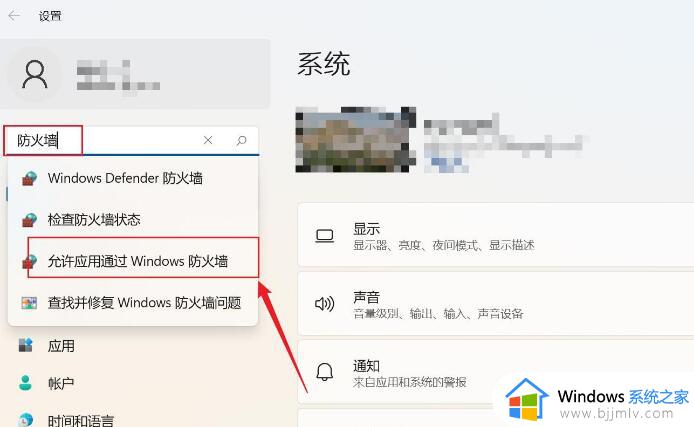
3、随后在给出的窗口中,点击"更改设置"按钮。
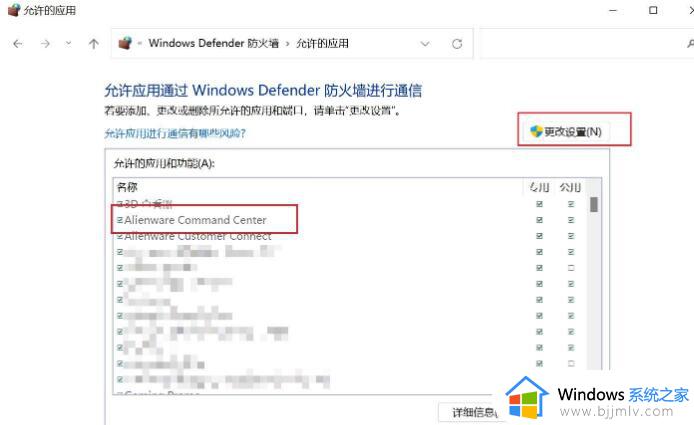
4、然后找到其中的"AWCC",将其取消勾选,最后点击确定保存就可以了。
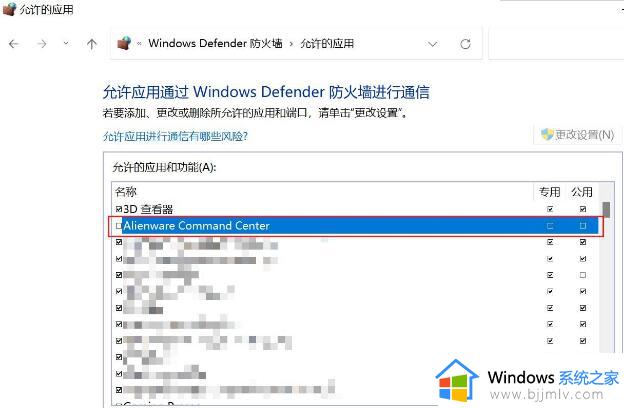
以上就是win11禁止AWCC自动更新的设置办法的全部内容,如果有任何不清楚的地方,您可以参考以上步骤进行操作,希望这对您有所帮助。